Pages参考线怎么用 Pages参考线使用教程
时间:2023-02-17 17:26 浏览:194 次
Pages中想要精确的放置某些对象你可以利用参考线。那么你知道Pages参考线怎么用吗?Pages参考线怎么打开?都不清楚的话还是来看看Pages参考线使用教程吧~
想要了解更多Pages使用方法请点击:Pages怎么用
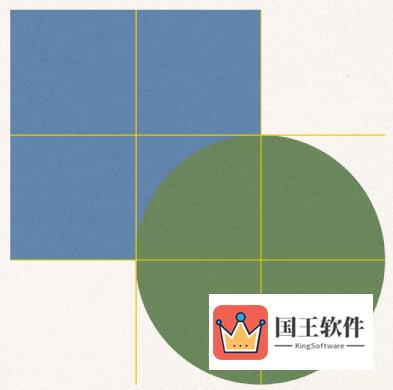
Pages打开对齐参考线:
选取"Pages">"偏好设置"(从屏幕顶部的"Pages"菜单中),然后点按偏好设置窗口顶部的"标尺"。
选择任意对齐参考线:
在对象中心处显示参考线:表明某个对象的中心何时与另一个对象或页面的中心对齐。
在对象边缘显示参考线:表明某个对象的边缘何时与另一个对象或页面的边缘对齐。
显示相对大小的参考线:表明某个对象何时在特定尺寸方面(例如高度)与另一个对象的大小相匹配。
显示相对间距的参考线:表明何时三个或更多对象等距放置在一行。
还可以更改对齐参考线的颜色。点按"标尺"偏好设置中"对齐参考线"旁边的颜色池,然后选取一种颜色。
Pages添加持久性对齐参考线:
您可以添加工作时在页面上保持可见的黄色对齐参考线(即使离开页面并稍后返回页面)。可以按照需要添加尽可能多的参考线,并调整其位置以适应自己的需求。文稿中每个页面的对齐参考线都独一无二。
如果看不到标尺,请点按工具栏中的 "显示"菜单按钮,然后选取"显示标尺"。如果仍然看不到垂直标尺,请选取"Pages">"偏好设置"(从屏幕顶部的"Pages"菜单中),点按"标尺",然后选择"为带正文文本的文稿启用垂直标尺"旁边的复选框。
将鼠标指针移到垂直或水平标尺的上方,然后拖移到页面上。若要更改对齐参考线的位置,请对其进行拖移。
移除、隐藏或清除持久性对齐参考线:
移除水平参考线:将其拖到页面顶部。
移除垂直参考线:将其拖到页面左侧。
隐藏所有参考线:选取"显示">"参考线">"隐藏参考线"(从屏幕顶部的"显示"菜单中,而非工具栏中的"显示"按钮)。
若要显示所有参考线,请选取"显示">"参考线">"显示参考线"。
清除所有参考线:选取"显示">"参考线">"清除页面上的所有参考线"。
更改对齐参考线的颜色:
选取"Pages">"偏好设置"(从屏幕顶部的"Pages"菜单中),然后点按"标尺"。
点按"对齐参考线"旁边的颜色池,然后选取一种颜色。
各位小伙伴,以上就是小编整理的Pages对齐参考线添加及使用的各种介绍了,这个辅助工具还是挺有用的,有需要的都掌握起来吧。

